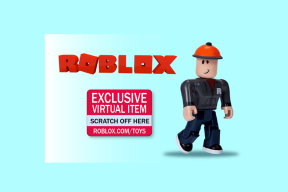Instagram paziņojumi nedarbojas? Šeit ir 9 veidi, kā to labot!
Miscellanea / / November 28, 2021
Instagram ir viena no populārākajām sociālo mediju lietotnēm 2020. gadā. Bet iedomājieties, ka nevarat saņemt nekādus Instagram paziņojumus savā Android vai iOS ierīcē? Par to pašu ziņo vairāki lietotāji, un šodien mēs apskatām, kāpēc Instagram paziņojumu nedarbošanās problēma vispār rodas un kā to novērst, nesalaužot tālruni!
Mūsdienās, kad mēs dzīvojam, izmantojot šīs mazās, bet jaudīgās mobilās ierīces, paziņojumi ir tas, kas mūs notur atjaunināta informācija par to, kas notiek mums apkārt, vai vismaz norādīt uz virzienu, kur notiek darbība vieta. Paziņojumi ir viens no galvenajiem iemesliem, kāpēc mēs pārbaudām savus viedtālruņus, jo īpaši tas attiecas uz sociālo mediju lietojumprogrammām.
Kopš tās izlaišanas 2010. gadā Instagram, uz attēliem balstīta sociālo mediju juggernauts, ir pastāvīgi informējusi mūs par to, kurš nesen ir atzīmējis mūsu attēlus ar Patīk vai komentējis tos. Mēs vienmēr esam informēti par to, kurš ir nosūtījis mums tiešu ziņojumu vai nesen sekojis mums, izmantojot paziņojumus.
Iedomājieties, ka vairākas dienas gaidāt, kad jūsu simpātija atbildēs uz jūsu DM, lai saprastu, ka viņi ir uzreiz atbildējuši, bet jūs par to nesaņēmāt. Paziņojumi ir īpaši svarīgi ziņojumiem, jo vairums no mums bieži nepārbauda savu iesūtni. Ja nepamanīsit atjauninājumu par tiešraides straumi no iecienītākās slavenības, tas var izraisīt nopietnas problēmas FOMO. Cits gadījums ir, ja kāds pieņem jūsu sekošanas pieprasījumu, nav cita veida, kā pārbaudīt, izņemot manuālu sava konta apmeklēšanu, lai pārbaudītu, kas ir neticami kaitinoši. Var pat palaist garām jaunu ziņu vai stāsta paziņojumu, kas neatbilst visam mērķim.
Paziņojumiem ir liela nozīme, izlemjot, cik daudz, kad, kāpēc un cik bieži mēs atveram lietojumprogrammu, lai pārbaudītu savu plūsmu vai iesūtni. Tomēr viena no visbiežāk sastopamajām problēmām, par kurām ziņo Android un iOS Instagrammers, ir “paziņojumu nesaņemšana”.

Saturs
- Kā novērst, ka Instagram paziņojums nedarbojas
- Kādi ir problēmas “Instagram paziņojumi nedarbojas” iemesli?
- 1. metode: pārbaudiet Instagram paziņojumu iestatījumu
- 2. metode: pārbaudiet sava tālruņa Instagram paziņojumu iestatījumus
- 3. metode: izslēdziet režīmu “Netraucēt”
- 4. metode: atspējojiet enerģijas taupīšanas režīmus
- 5. metode: restartējiet tālruni
- 6. metode: atjauniniet Instagram lietojumprogrammu
- 7. metode: kešatmiņas datu notīrīšana pakalpojumā Instagram
- 8. metode: atkārtoti instalējiet lietojumprogrammu savā ierīcē
- 9. metode: pārbaudiet paziņojumu iestatījumus no citas ierīces
Kā novērst, ka Instagram paziņojums nedarbojas
Šajā rakstā mēs apskatīsim kļūdas “Instagram paziņojumi nedarbojas” iemeslus un pēc tam turpināsim to novērst.
Kādi ir problēmas “Instagram paziņojumi nedarbojas” iemesli?
Pastāv daži izplatīti scenāriji, kas izraisa šo konkrēto problēmu.
- Push paziņojumu iestatījumi: Dažreiz pašpiegādes paziņojumu iestatījumi tiek izslēgti Instagram lietojumprogrammā, kā rezultātā no lietojumprogrammas netiek saņemti nekādi paziņojumi.
- Kešatmiņas datu sabojāšana: Tāpat kā daudzas citas lietojumprogrammas, Instagram saglabā jūsu ierīces kešatmiņu, lai izvairītos no nepieciešamības atkārtoti lejupielādēt attēlu failus. Kuru sabojāšana var netieši ietekmēt paziņojumus.
- Lietojumprogrammas darbības traucējumi: Dažos gadījumos pati Instagram lietojumprogramma var saskarties ar dažām problēmām, kas izraisa nepareizu darbību.
- Ierīces paziņojumu iestatījums: Dažos gadījumos paziņojumu iestatījumi jūsu konkrētajā ierīcē var bloķēt vai izslēgt lietojumprogrammas nosūtītos paziņojumus.
- Konta sinhronizācija: Instagram iestatījumi tiek sinhronizēti ar kontu. Izmaiņas, kas veiktas vienā ierīcē, var ietekmēt citu ierīču veiktspēju.
Ir dažas dažādas metodes, lai atrisinātu problēmu operētājsistēmā Android, kā arī iOS, un mēs esam izveidojuši visu tālāk norādīto risinājumu sarakstu.
1. metode: pārbaudiet Instagram paziņojumu iestatījumu
Tā kā Instagram ir atsevišķi paziņojumu iestatījumi tiešajiem ziņojumiem, komentāriem, atzīmēm Patīk, IGTV, video tērzēšanai, tiešraides video utt. push paziņojumu iestatījumus var nejauši izslēgt lietotājs, apturot izejošos paziņojumus. Šī iestatījuma maiņa ir vienkāršākais veids, kā atsākt paziņojumu saņemšanu.
1. Atveriet Instagram aplikācija tālrunī un pieskarieties apļveida profila ikona atrodas ekrāna apakšējā labajā stūrī.
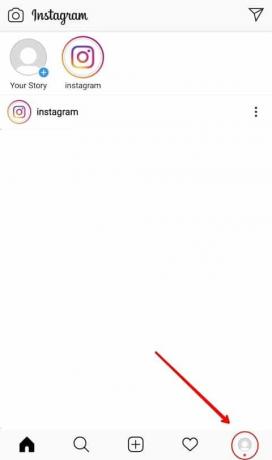
2. Tagad pieskarieties hamburgeru izvēlnes ikona atrodas augšējā labajā stūrī.
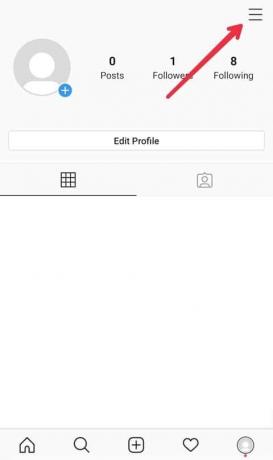
3. Iebīdāmās izvēlnes apakšā jūs atradīsiet 'Iestatījumi' iespējas. Pieskarieties tam, lai atvērtu Instagram iestatījumus.

4. Izvēlnē Iestatījumi atlasiet “Paziņojumi' opcijas. Paziņojumu iestatījumos pieskarieties “Push Notifications” opciju.
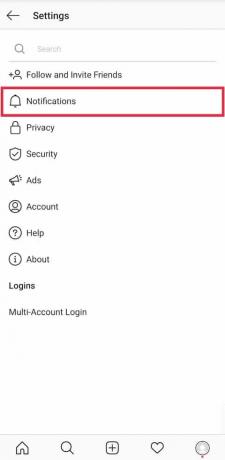
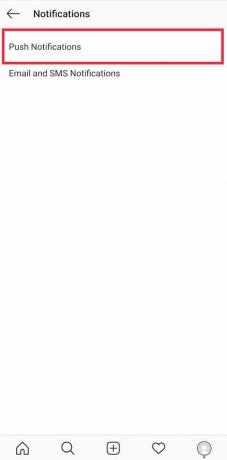
5. Pārliecinieties, vai pārslēgšanas slēdzis atrodas blakus “Izslēgt push paziņojumu” ir izslēgts.
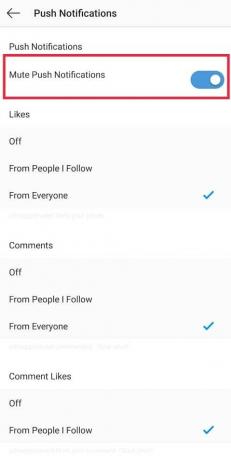
6. Turpiniet, lai pārliecinātos, ka "izslēgts" opcija nav atlasīta nevienā atsevišķā sadaļā. Atbilstoši savām vēlmēm un vajadzībām varat izvēlēties kādu no tiem saņemt paziņojumus no visiem vai tikai tiem cilvēkiem, kuriem sekojat.

Tas arī viss, dodieties atpakaļ uz galveno izvēlni, un tagad Instagram jūs informēs par jūsu konta darbībām.
2. metode: pārbaudiet sava tālruņa Instagram paziņojumu iestatījumus
Tālruņa paziņojumu iestatījumi darbojas kā vārtsargs, lai uzzinātu, kādi paziņojumi tiek rādīti jūsu mobilajā ierīcē. Ja šie paziņojumu iestatījumi ir izslēgti, nav nozīmes konkrēto lietojumprogrammu iestatījumiem. Tāpēc ir svarīgi pārliecināties, ka arī tie ir ieslēgti.
iOS ierīcē
1. Savā iPhone tālrunī atveriet iestatījumus un pieskarieties “Paziņojumi’.
2. Tiks parādīts visu lietojumprogrammu saraksts alfabētiskā secībā, ritiniet uz leju, lai atrastuInstagramun pieskarieties tai blakus esošajai bultiņai.
3. Pārliecinieties, vai pārslēgšanas slēdzis blakus "Atļaut paziņojumus' ir ieslēgts.
Android ierīcē
1. Atveriet "Iestatījumi' aplikāciju savā tālrunī. Ritiniet iestatījumu sarakstu un noklikšķiniet uz Paziņojumi vai tieši meklējiet to pašu meklēšanas joslā, kas parasti atrodas augšpusē.
2. Reiz "Lietotnes un paziņojumiIestatījumu, atrodiet Instagram cita starpā un atlasiet to.
3. Ieslēdziet pārslēgšanas slēdzi blakus "Rādīt paziņojumu’.
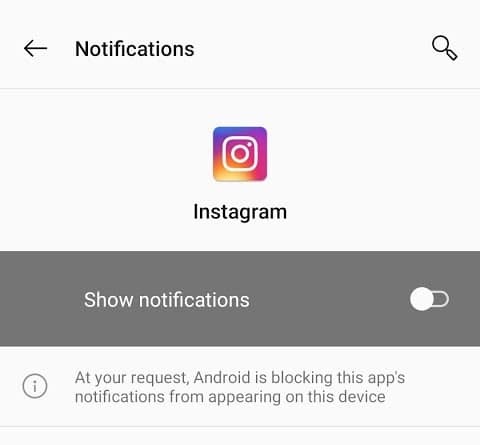
4. Kad tas ir iespējots, pārliecinieties, vai ir ieslēgti arī visi atsevišķie iestatījumi.
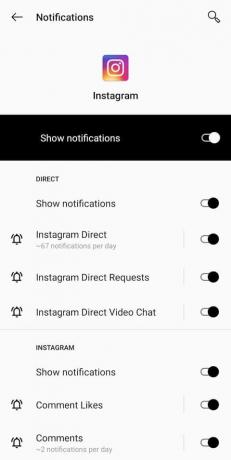
Tagad pārbaudiet, vai varat izlabojiet Instagram paziņojumu problēmu, kas nedarbojas? Ja nē, turpiniet ar nākamo metodi.
Lasi arī:Kā deaktivizēt vai izdzēst savu Instagram kontu (2020)
3. metode: izslēdziet režīmu “Netraucēt”
Režīms Netraucēt vai DND režīms ir pieejams gan Android, gan iPhone ierīcēs. Kad tas ir iespējots, tālrunis īslaicīgi bloķēs vai apklusinās visus ienākošos paziņojumus, brīdinājumus, tālruņa zvanus un īsziņas. Deaktivizējot vai izslēdzot DND režīmu, jūsu ierīcē ir jāatjauno Instagram paziņojumi.
iOS ierīcē
1. Dodieties uz ierīces iestatījumiem un pieskarieties “Netraucēt’.
2. Pārliecinieties, vai pārslēgšanas slēdzis blakus "Netraucēt' kā arī 'Ieplānots' ir izslēgts.
Ritiniet tālāk uz leju un meklējiet "Netraucēt braukšanas laikāun izvēlieties "Manuāliblakus vienumam “Aktivizēt”.
Android ierīcē
1. Atveriet iestatījumus un noklikšķiniet uz "Skaņa un vibrācija’
2. Atrast "Netraucētun pieskarieties tam.

3. Turpiniet, lai pārliecinātos, ka slēdzis ir izslēgts.

4. metode: atspējojiet enerģijas taupīšanas režīmus
Lai taupītu un pagarinātu akumulatora darbības laiku, mūsdienu tālruņiem ir akumulatora taupīšanas režīmi, kas tiek automātiski iespējoti, kad tālruņa akumulators ir zems. Kad tas ir iespējots, lietojumprogrammas, kas darbojas fonā, netiek atsvaidzinātas, kas dažos gadījumos izraisa aizkavi vai bloķē ienākošos paziņojumus. Šī režīma atspējošana var palīdzēt atjaunot Instagram paziņojumus.
IPhone tālrunī atveriet Iestatījumi programmu un ritiniet uz leju, lai izvēlētos "Akumulators" iestatījumu. Izslēdziet blakus esošo pārslēgšanas slēdzi "Zemas enerģijas režīms".
Operētājsistēmā Android atlasiet "Akumulators" iestatījumu izvēlnē. Pieskarieties “Akumulatora taupīšanas režīms” un izslēdziet to.
5. metode: restartējiet tālruni
Ja visi iepriekš minētie iestatījumi ir ideāli piemēroti un jūs joprojām nesaņemat paziņojumu, mēģiniet vienreiz restartēt tālruni. Ierīces restartēšana ir pirmais solis un dodieties uz risinājumu, novēršot tehniskas problēmas.

6. metode: atjauniniet Instagram lietojumprogrammu
Daudzos gadījumos, Instagram paziņojumi nedarbojas pašas lietojumprogrammas kļūdas dēļ. Pats Instagram apzinās dažas kļūdas un problēmas, ar kurām lietotājs var saskarties, tāpēc ar katru atjauninājumu tas mēģina tās novērst. Tāpēc lietojumprogrammas atjaunināšana var izrādīties noderīga.
Android ierīcēs lietotājs var pārbaudītSpēļu veikals' par visiem jaunajiem lietojumprogrammas atjauninājumiem.
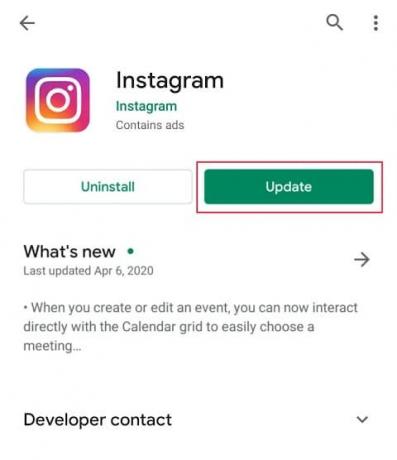
Izmantojiet "Aplikāciju veikalsiPhone tālruņos, lai meklētu jaunus atjauninājumus.
Lasi arī:Kā izdzēst vairākus Instagram fotoattēlus vienlaikus
7. metode: kešatmiņas datu notīrīšana pakalpojumā Instagram
Kešatmiņas dati ir noderīgi, lai ierīcē saglabātu lietotāja informāciju. Tas palīdz lietojumprogrammai ātrāk izpildīt uzdevumu. Sociālo saziņas līdzekļu lietojumprogrammas ir milzīgas kešatmiņas uzkrājējas, un to dati var viegli tikt bojāti vai sabojāti. Bojāti kešatmiņas dati var izraisīt lietojumprogrammas darbības traucējumus un radīt problēmas lietotājam, tāpēc ir svarīgi tos ik pa laikam notīrīt.
1. Pirms sākat kešatmiņas notīrīšanas procesu, ieteicams vispirms izrakstīties no sava konta.
Apmeklējiet Instagram iestatījumi izvēlne (process minēts 1. metodes sākumposmā)

2. Pieskarieties ‘Iziet no visiem kontiem' ekrāna apakšā un izejiet no lietojumprogrammas.
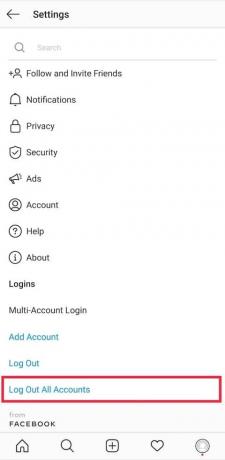
3. Tālrunī atveriet iestatījumus un ierakstiet "Pieteikums"vai"Lietotnes' meklēšanas joslā. Tur atrodiet visu ierīcē esošo lietojumprogrammu sarakstu. Meklēt 'Instagramun pieskarieties tam, lai atvērtu.
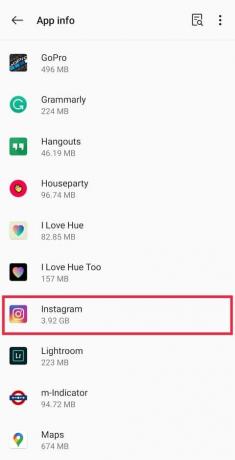
4. Izvēlieties ‘Krātuve un kešatmiņa' lai turpinātu.
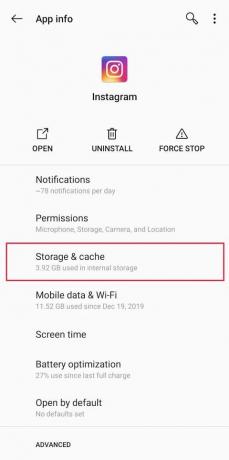
5. Pieskarieties ‘Iztīrīt kešatmiņu”, lai dzēstu visus kešatmiņas datus.
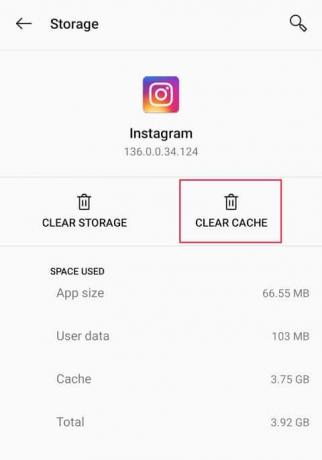
6. Pārbaudiet, vai kešatmiņas dati ir notīrīts pēc tās aizņemtās atmiņas apjoma. 0 B nozīmē, ka visa kešatmiņa ir notīrīta.

7. Vienreiz restartējiet tālruni un vēlreiz piesakieties savā Instagram kontā, lai pārbaudītu.
8. metode: atkārtoti instalējiet lietojumprogrammu savā ierīcē
Kad lietojumprogramma tiek atkārtoti instalēta tālrunī, visi dati un opcijas tiek atiestatītas uz noklusējuma vērtībām. Tas ietver nepieciešamo atļauju piešķiršanu lietojumprogrammai, kad tas tiek prasīts.
1. Lai atinstalētu lietojumprogrammu, atverietAplikāciju veikals' iPhone vai 'Spēļu veikals' operētājsistēmā Android un meklēšanas joslā ierakstiet “Instagram”. Kad esat atradis, nospiediet "Atinstalētun apstipriniet, noklikšķinot uz Labi nākamajā apstiprinājuma ziņojumā.

2. Kad atinstalēšanas process ir pabeigts, restartējiet ierīci.
3. Dodieties uz savuAplikāciju veikals' vai 'Spēļu veikals' vēlreiz un atkārtoti instalējiet lietojumprogrammu. Kad process ir pabeigts, piesakieties savā kontā un piešķiriet lietojumprogrammai visas nepieciešamās atļaujas, jo īpaši atļaujas saistībā ar paziņojumiem.
9. metode: pārbaudiet paziņojumu iestatījumus no citas ierīces
Instagram paziņojumi tiek sinhronizēti ar jūsu Instagram kontu, tādēļ, ja esat veicis izmaiņas vienā ierīcē, tās automātiski tiks mainītas arī citās. Tāpēc ir svarīgi pārbaudīt iestatījumus vairākās ierīcēs.
Piemēram: ja atspējosit paziņojumus savā iPad, tie tiks atspējoti arī jūsu Android ierīcē.
Ja neviena no iepriekš minētajām metodēm nepalīdzēja jūsu vietā, apsveriet iespēju ziņot par problēmu pašam Instagram un gaidiet viņu oficiālo atbildi.
To var izdarīt, apmeklējot Instagram iestatījumus un pieskaroties “Palīdzība”, lai ziņotu par problēmu.
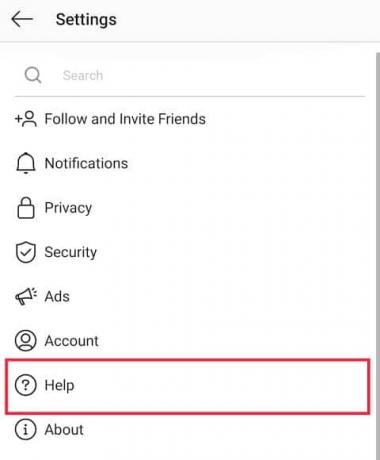
Ieteicams:
- Fix Transaction nevar pabeigt Google Play veikalā
- Novērsiet Google Play mūzikas problēmas
Ar to raksts beidzas, un mēs ceram, ka jums tas izdevās Novērsiet problēmu, kas saistīta ar Instagram paziņojumiem, kas nedarbojas. Bet, ja jums joprojām ir kādi jautājumi par šo apmācību, uzdodiet tos komentāru sadaļā.